Quer coletar vários vídeos e preservá-los gravando-os em um DVD usando um Mac? Nesse caso, estamos felizes que você esteja no lugar certo. Neste guia, daremos instruções detalhadas sobre como gravar DVDs em um Mac usando os dois programas mais populares e eficazes que você pode usar. Com isso, você tem mais opções de qual ferramenta utilizar para atingir seu objetivo. Sem mais delongas, comece a ler todo este conteúdo e aprenda tudo sobre os métodos a seguir para gravar DVDs em um Mac.
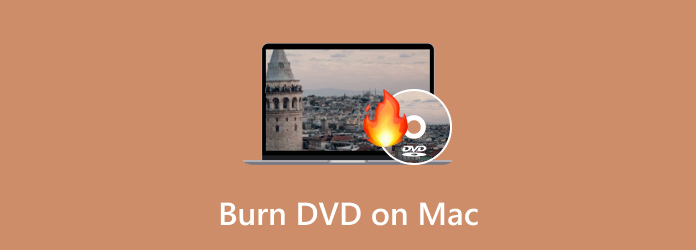
Parte 1. Por que o Mac não vem mais com unidades ópticas
Bem, existem vários motivos e considerações pelas quais o Mac não oferece uma unidade óptica. Como todos sabemos, neste mundo moderno, as tecnologias, especialmente os dispositivos, estão sempre em atualização e atualização. Em termos de utilização de unidades ópticas, existem várias alternativas que você pode utilizar, que são mais convenientes e acessíveis. Pensando nisso, não há dúvida de que para alguns usuários não há necessidade de utilizar drive óptico. Mas se você quiser saber mais motivos pelos quais a Apple removeu a unidade óptica do Mac, veja os detalhes abaixo.
Mudança para a mídia digital
Hoje em dia podemos perceber que existem vários serviços de streaming que você pode encontrar online. Inclui Apple Music, Apple TV e outros aplicativos úteis, como o iTunes. Facilita o acesso a diversos filmes e músicas, pois basta pesquisar o conteúdo de sua preferência. Com a ajuda desses serviços de streaming, você pode concluir que não precisa usar uma unidade óptica para ter uma reprodução eficaz de vídeo e áudio. Além disso, existe também uma distribuição de software. Desde que a App Store está em desenvolvimento, a maior parte do software agora é instalada eletronicamente. Com isso, você não precisa de nenhum disco físico de instalação no seu Mac.
Funcionalidade e Design
Ao pensar em unidades ópticas, podemos pensar em hardware espesso e pesado. É a razão pela qual a Apple o removeu do Mac. A Apple prefere designs leves e finos para seu Mac. Com isso, é necessário retirar o drive. Além disso, a Apple prioriza o espaço interno. Sem o drive óptico, a Apple pode inserir outros componentes, como um processador potente e uma bateria maior.
Alternativa de unidade óptica mais conveniente
Bem, existem várias unidades externas que você pode usar em vez de unidades ópticas. O melhor exemplo é uma unidade flash. Está entre as unidades externas que você pode inserir e conectar no seu Mac quando necessário. Com isso, você pode manter seus arquivos, como filmes, áudio, documentos e muito mais. Além disso, como estamos na era moderna, existe armazenamento digital que você pode usar, chamado armazenamento em nuvem. Com isso, você não precisa usar nenhuma unidade física para armazenar diversos conteúdos.
Parte 2. Melhor maneira de gravar um DVD no Mac
Se você ainda deseja gravar um DVD em um Mac da maneira mais eficaz e eficiente, você pode usar Criador de DVD. Depois de baixar este programa offline em seu Mac, você já pode começar o procedimento de gravação de DVD. Bem, com base em nossa experiência prática, podemos dizer que você pode utilizar o programa facilmente. Isso ocorre porque o DVD Creator possui um layout simples que o torna mais compreensível para todos os usuários. Além disso, seu processo de gravação é rápido, portanto você não precisa consumir mais tempo durante o processo. Além disso, existem várias funções que você pode aproveitar enquanto grava DVDs. O programa pode oferecer modelos de menu prontos para uso com diversos temas. Inclui Natal, Família, Casamento, Viagens e muito mais.
Além disso, você também pode adicionar música de fundo e um filme de abertura. Além do mais, você pode até usar a função Audio Edit. Com isso, você pode editar o volume e os atrasos e usar vários idiomas. Você pode até editar o vídeo para aprimorar seu arquivo. Você pode adicionar efeitos, alterar a cor do vídeo, cortar, recortar e adicionar uma marca d'água. Com tudo isso, podemos concluir que está entre os melhores programas que você pode operar para gravar DVDs sem problemas. Assim, você pode seguir as instruções simples abaixo e aprender como gravar um DVD em um Mac.
Passo 1.Em primeiro lugar, acesse o site principal do DVD Creator e clique no botão Download grátis. Certifique-se de que um DVD virgem já esteja inserido no seu dispositivo.
Download grátis
Para Windows
Download seguro
Download grátis
para macOS
Download seguro
Passo 2.Em seguida, na interface do usuário principal, clique em Adicionar arquivos para ver a pasta de arquivos do computador. Depois disso, escolha o arquivo que deseja gravar e clique em OK.
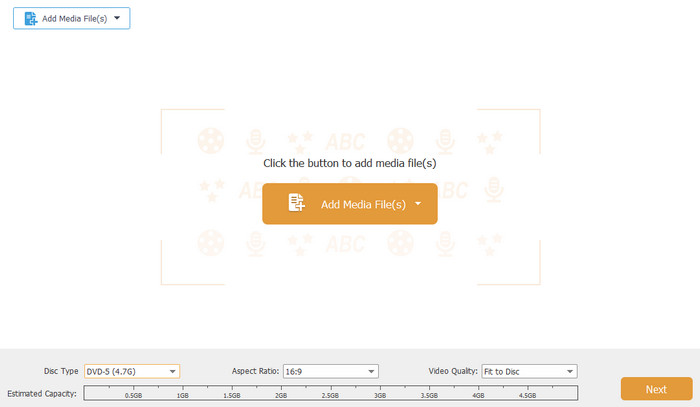
Etapa 3.Se você inserir um arquivo de vídeo, poderá aprimorá-lo usando a função Edição de vídeo. Nesta função você pode recortar o vídeo, gire, adicione efeitos, altere a cor do vídeo e muito mais. Quando terminar, clique em Aplicar> opção Avançar.

Passo 4.Depois disso, você também pode adicionar um modelo de menu ao seu arquivo. Existem vários modelos que você pode usar gratuitamente, então escolha seus modelos preferidos.

Etapa 5.Quando terminar tudo, você pode clicar no botão Gravar abaixo. Em seguida, espere alguns segundos para obter o resultado.
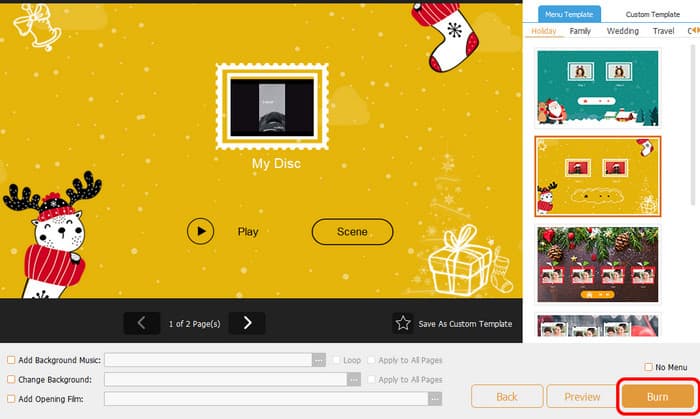
Parte 3. Como criar DVDs no Mac usando o iDVD
Outro programa útil que pode ajudá-lo a gravar DVDs em um Mac é DVD. Usando este software de gravação de DVD, você pode criar um DVD em apenas alguns minutos. Além disso, como seu recurso principal é gravar DVDs, você pode usar tudo o que precisa. Inclui vários modelos ou temas que podem melhorar seus arquivos. Você também pode personalizar seus menus adicionando capítulos, imagens de fundo, músicas, títulos e muito mais. Além disso, o iDVD vem com uma coleção de mais de 150 temas pré-fabricados elaborados pela Apple. Esses temas determinam o layout, o estilo do texto, as imagens de fundo e a música dos menus e submenus do DVD. Além disso, os usuários têm a flexibilidade de personalizar as fontes e incorporar caixas de texto. Pode até ajustar a aparência e o posicionamento dos botões.
Mas, embora o programa seja útil, também há uma desvantagem que você pode encontrar. Embora a interface seja simples, ela ainda parece desatualizada, o que os usuários não gostam. O melhor é cuidar de sua interface para atrair mais usuários para gravar DVDs. Por último, a maior desvantagem deste programa é que o iDVD é um software Mac descontinuado criado pela Apple. Portanto, você não receberá nenhuma atualização sobre o programa. Você pode seguir as instruções abaixo para aprender como gravar DVDs em um Macbook ou Mac.
Passo 1.Acesse o iDVD no seu Mac. Depois disso, inicie-o para iniciar o processo de gravação do DVD.
Passo 2.Depois de iniciar o software iDVD, adicione o arquivo que deseja gravar. Você pode obter todos os arquivos da sua pasta de arquivos.
Etapa 3.Então, você pode usar vários modelos e temas na interface certa. Selecione sua interface preferida e adicione algum texto a ela.
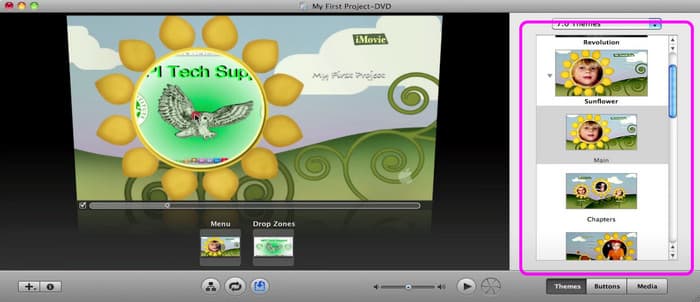
Passo 4.Depois de terminar tudo, você pode começar com o Gravação de DVD princesa clicando no botão Gravar na interface inferior. Depois de alguns segundos, você já pode ter seu DVD.
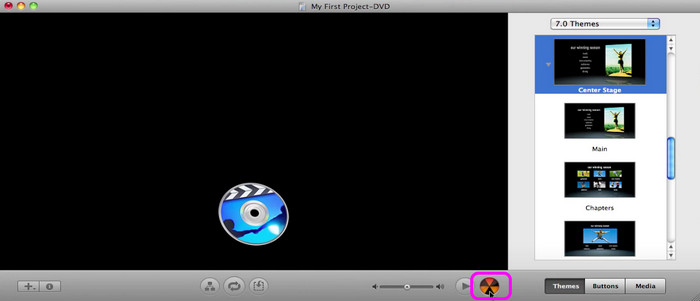
Parte 4. Perguntas frequentes sobre gravação de DVDs no Mac
-
Posso gravar um DVD no meu Mac?
Definitivamente sim. Gravar um DVD em um Mac é simples. Tudo que você precisa é baixar o DVD Creator. Com este programa você já pode gravar DVDs sem complicações. Depois de executar o programa, adicione o arquivo de mídia que deseja gravar. Depois disso, você pode até selecionar vários modelos na interface correta. Se tiver concluído tudo o que precisa, você pode começar a gravar DVDs clicando no botão Gravar.
-
Posso gravar um DVD em ISO em um Mac?
Absolutamente sim. Para gravar um DVD em um arquivo ISO, instale o DVD Creator no seu computador. Após adicionar o arquivo, vá até o botão Avançar. Depois disso, vá até o botão Gravar para ver outra interface. Depois disso, marque a caixa ao lado da seção Salvar como ISO. Em seguida, clique em Iniciar para começar a gravar o DVD em um arquivo ISO.
-
Posso gravar um CD reproduzível no meu Mac?
Claro que sim. Para gravar um CD reproduzível, você precisará da ajuda do aplicativo Música, principalmente se quiser lidar com música. Primeiro, você pode criar uma lista de reprodução no aplicativo Música. Depois disso, clique em Arquivo > Gravar lista de reprodução em disco. Com isso você já pode ter seu CD.
Empacotando
Para gravar DVDs no Mac, você pode ler esta análise, pois fornecemos todos os detalhes de que você precisa, incluindo o melhor software para usar. Além disso, a postagem oferecia instruções simples de seguir. Com isso, você pode gravar DVDs de forma eficaz. Além disso, se você deseja gravar DVDs sem complicações, recomendamos usar Criador de DVD. Com este programa, você pode editar o arquivo, adicionar um modelo de menu e adicionar um filme de abertura, o que pode tornar seu resultado final mais incrível.
Mais do Blu-ray Master
- Como gravar DVDs no Windows e Mac: 3 tutoriais simples
- 4 melhores métodos para converter MP4 em DVD sem perda de qualidade
- 10 melhores softwares de gravação de DVD em 2024 (incluindo 9 gravadores de DVD gratuitos)
- Como gravar um filme QuickTime em DVD no Mac e Windows
- Grave perfeitamente AVI em DVD usando os 3 melhores métodos off-line
- Grave M4V em DVD usando os melhores gravadores M4V para DVD


